Điện thoại Samsung, bao gồm cả những dòng điện thoại cấp thấp hơn, đã trở nên phổ biến trên toàn thế giới nhờ camera chất lượng. Tuy nhiên, không phải lúc nào chúng cũng hoạt động như bình thường. Dưới đây là 4 vấn đề bạn thường gặp nhất khi sử dụng điện thoại có camera Galaxy bạn có thể gặp và giải pháp của họ.
Vấn đề tập trung
Bạn đang cố gắng chụp ảnh và ứng dụng máy ảnh không lấy nét được đối tượng chính? Nếu vậy, hãy làm như sau:
- Nếu bạn sử dụng ốp điện thoại, hãy đảm bảo các cạnh của ốp không nằm trong tầm nhìn của ống kính máy ảnh.
- Nếu ống kính máy ảnh của bạn bị bẩn, hãy lau nhẹ bằng vải khô để loại bỏ vết bẩn.
- Nếu bạn đang chụp ở những địa điểm có ánh sáng yếu, hãy di chuyển đến địa điểm có đủ ánh sáng.
- Bạn gặp vấn đề về lấy nét sau khi mở ứng dụng camera trong một thời gian dài? Nếu vậy, hãy khởi động lại ứng dụng.
Ứng dụng camera đóng đột ngột
Nếu ứng dụng máy ảnh đóng đột ngột, hãy làm theo các bước sau:
- Máy ảnh có thể bị hỏng trong điều kiện thời tiết khắc nghiệt. Gần đây bạn có để điện thoại của mình tiếp xúc với thời tiết xấu không? Nếu vậy, hãy làm nguội nó nếu nó có vẻ quá nóng. Mặt khác, nếu bạn thấy trời quá lạnh, hãy làm ấm nó lên. Sau đó khởi động lại nó.
- Đảm bảo điện thoại của bạn đã được sạc đủ.
- Ứng dụng camera đóng đột ngột có thể do nhiều ứng dụng sử dụng cùng lúc. Vì vậy, hãy đảm bảo rằng hiện không có ứng dụng nào khác đang sử dụng máy ảnh.
- Nếu bạn đã bật chế độ ngủ trên điện thoại, hãy tắt nó đi.
- Máy ảnh cũng có thể bị hỏng do lâu ngày không được cập nhật. Đi đến Cài đặt→Giới thiệu về ứng dụng Máy ảnh và kiểm tra xem có bản cập nhật mới cho nó không.
Ứng dụng camera không chụp ảnh hoặc bị treo
Nếu ứng dụng máy ảnh không chụp ảnh, có thể là do điện thoại của bạn không có đủ dung lượng. Nếu thiết bị của bạn sắp hết dung lượng, hệ thống sẽ thông báo cho bạn. Trong trường hợp này, bạn sẽ cần phải "lên sóng" bộ nhớ của điện thoại một chút.
Nếu ứng dụng camera gặp sự cố khi chụp ảnh thì rất có thể điện thoại của bạn sắp hết bộ nhớ. Do đó, nếu bạn đang sử dụng các ứng dụng sử dụng nhiều bộ nhớ khác cùng lúc, hãy đóng chúng lại.
Ứng dụng camera không nhận diện được camera trước hoặc sau và hiển thị màn hình đen
Nếu ứng dụng camera không phát hiện được camera trước hoặc sau của điện thoại và chỉ hiển thị màn hình đen thì nguyên nhân có thể không phải do phần cứng ngay lập tức. Vấn đề có thể xảy ra với chính ứng dụng đó. Câu hỏi đặt ra là làm cách nào để biết đó là sự cố ứng dụng hay sự cố phần cứng. May mắn thay, nó rất dễ dàng. Mở một ứng dụng khác sử dụng máy ảnh của điện thoại, chẳng hạn như WhatsApp và thử sử dụng máy ảnh trước và sau trong đó. Nếu ứng dụng này phát hiện camera trước và sau và màn hình đen không xuất hiện thì vấn đề là ở ứng dụng camera. Trong trường hợp đó, hãy thử các giải pháp sau:
- Mở trên điện thoại của bạn Cài đặt, thì tùy chọn Đăng kí và chọn từ danh sách Máy ảnh. Sau đó chọn một tùy chọn Kho và bấm vào “Dọn dẹp bộ nhớ".
- Đi đến Cài đặt→Ứng dụng, chọn Máy ảnh và nhấn vào tùy chọn Buộc dừng.
Nếu không có tùy chọn nào trong số này hữu ích, hãy khôi phục cài đặt gốc cho thiết bị của bạn. Tuy nhiên, nếu camera vẫn hiển thị màn hình đen trong các ứng dụng khác, hãy làm theo các bước sau:
- Đảm bảo vỏ điện thoại của bạn không che ống kính máy ảnh.
- Lau sạch ống kính máy ảnh để đảm bảo không có vật gì cản trở tầm nhìn.
- Khởi động lại điện thoại của bạn để đảm bảo đó không phải là trục trặc tạm thời.
Bạn có thể quan tâm đến

Bạn cũng có thể thử khắc phục các sự cố được đề cập ở trên bằng cách cài đặt bản cập nhật mới nhất của One UI cho điện thoại của mình. Đi đến Cài đặt→Cập nhật phần mềm và kiểm tra xem nó có sẵn cho thiết bị của bạn không.


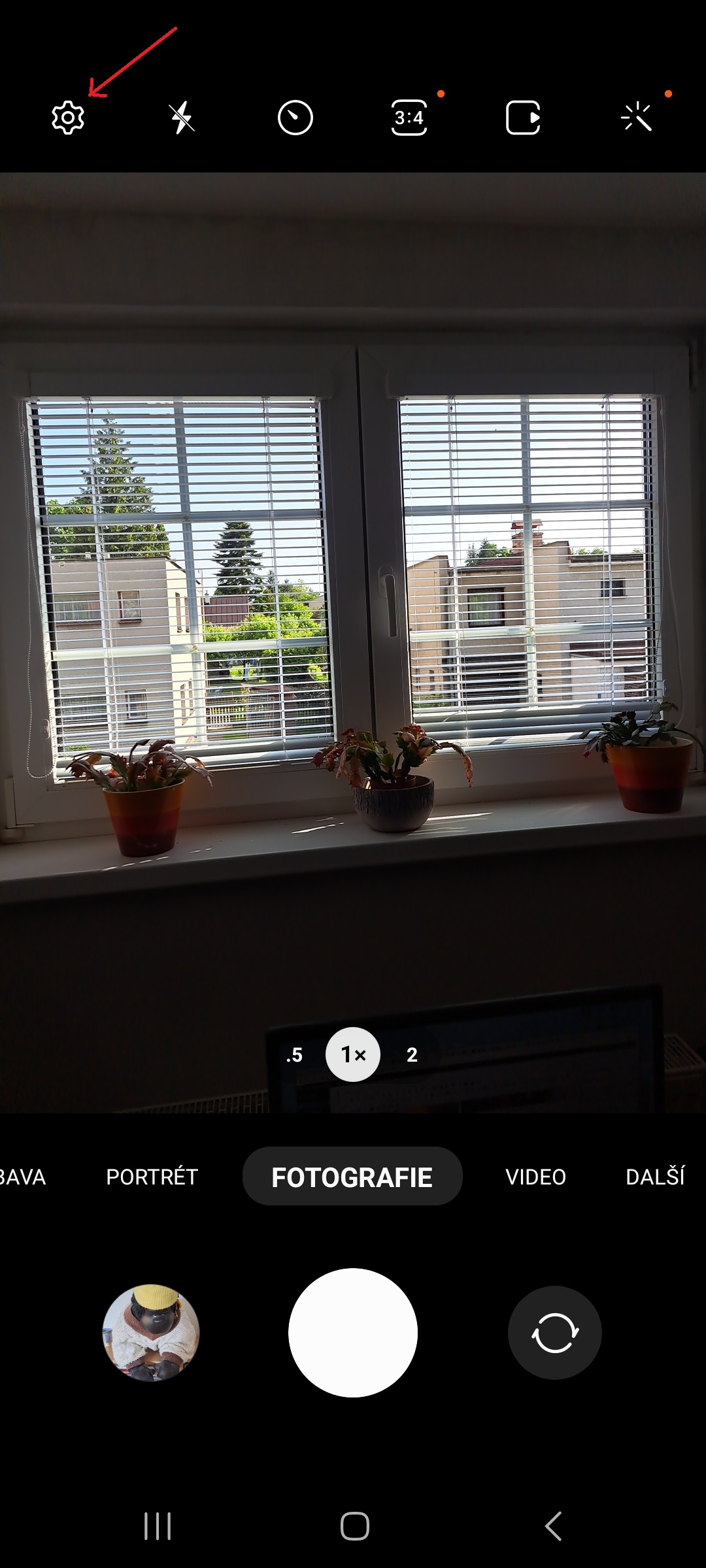
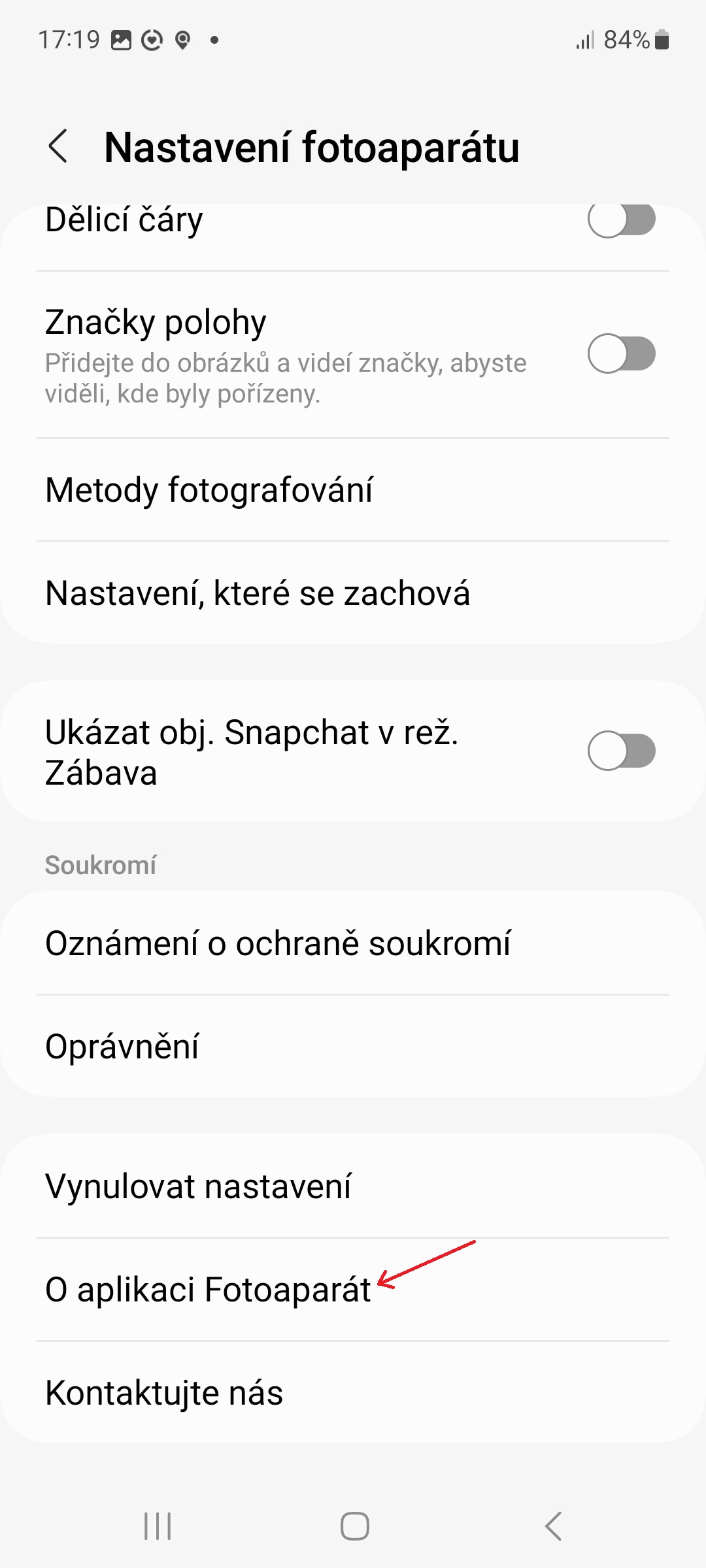
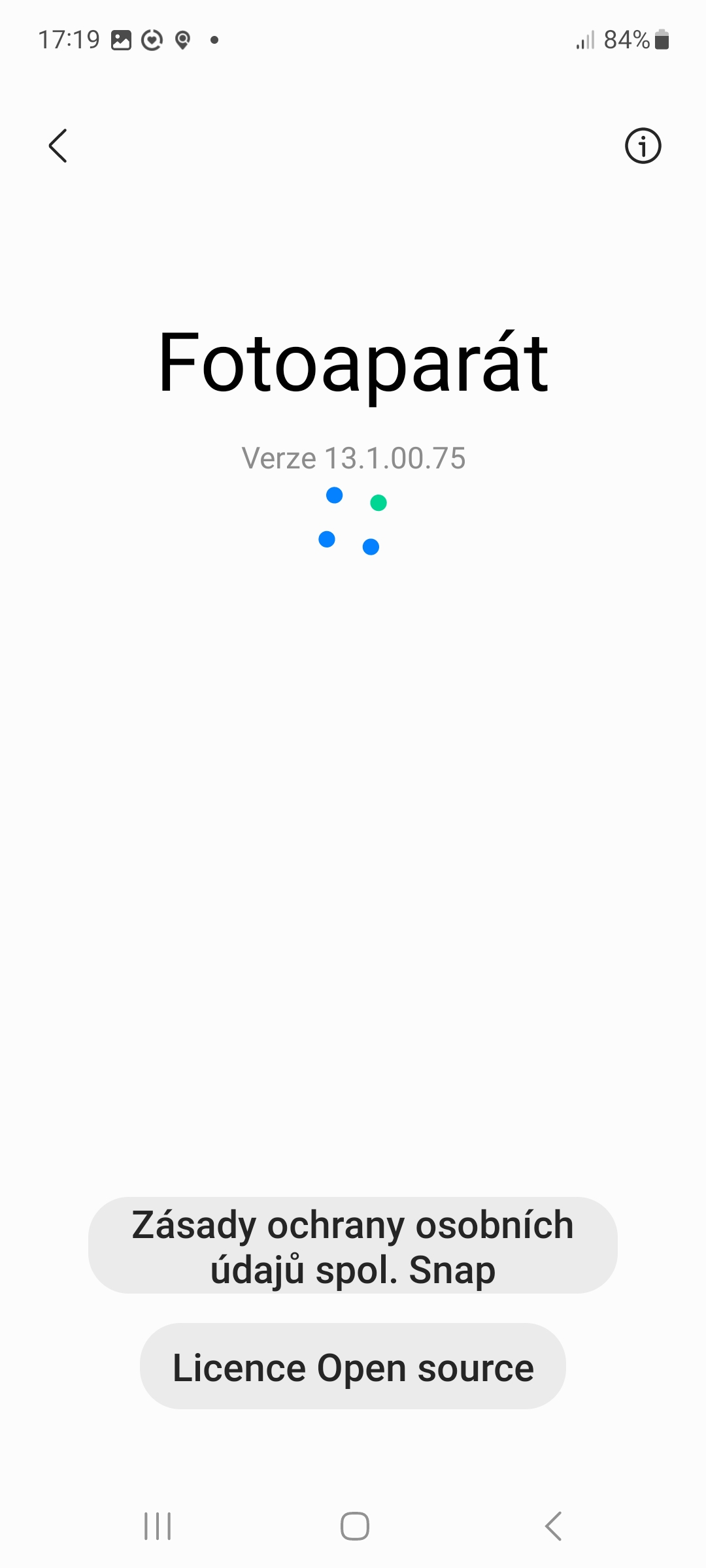


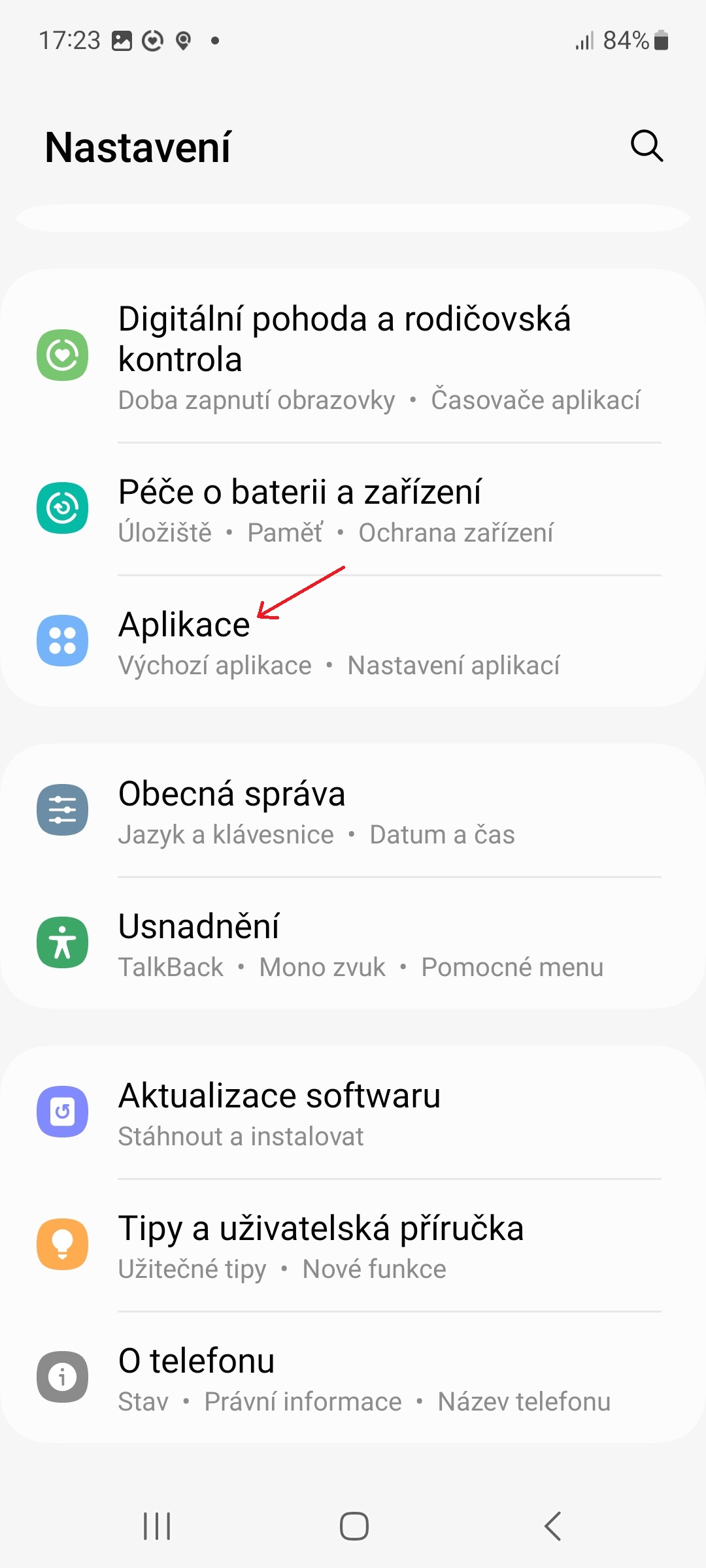
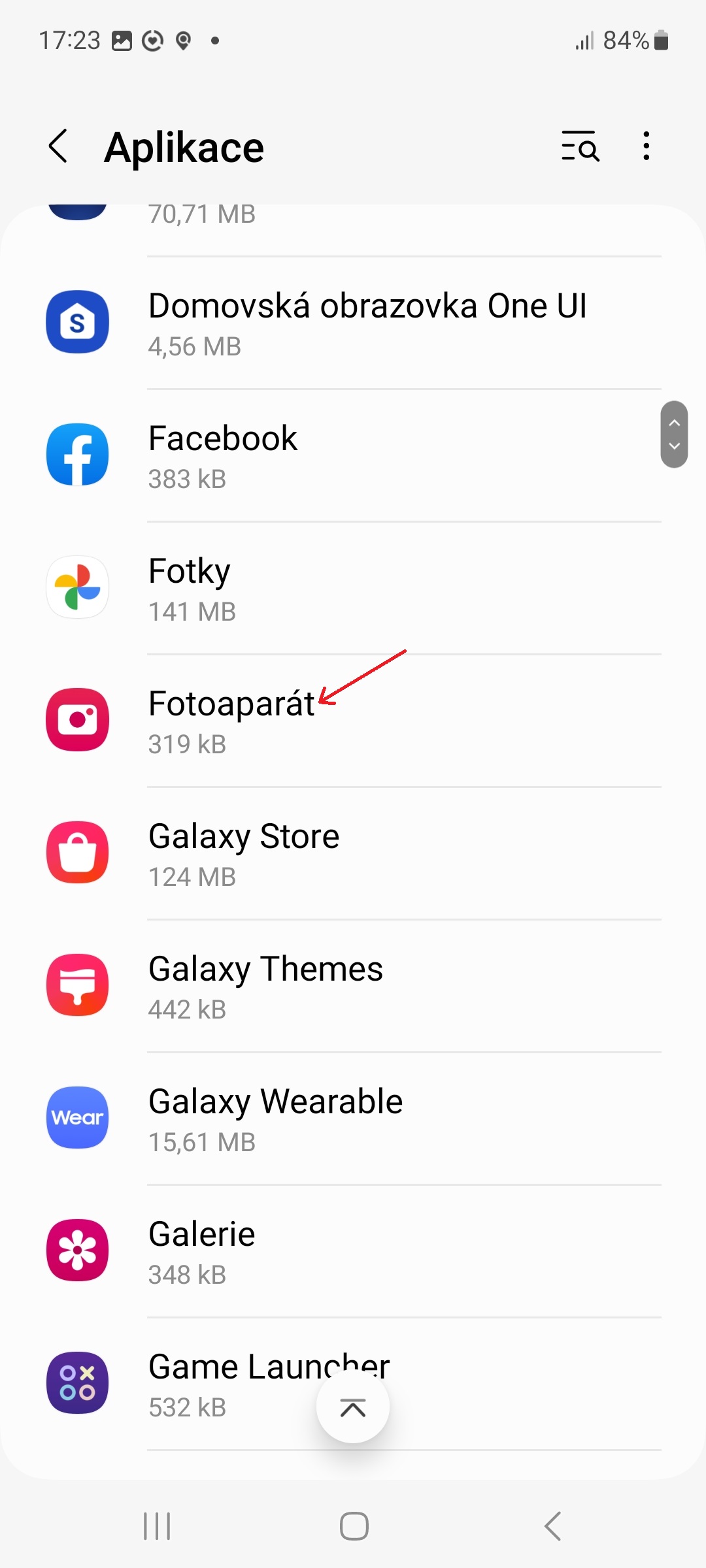
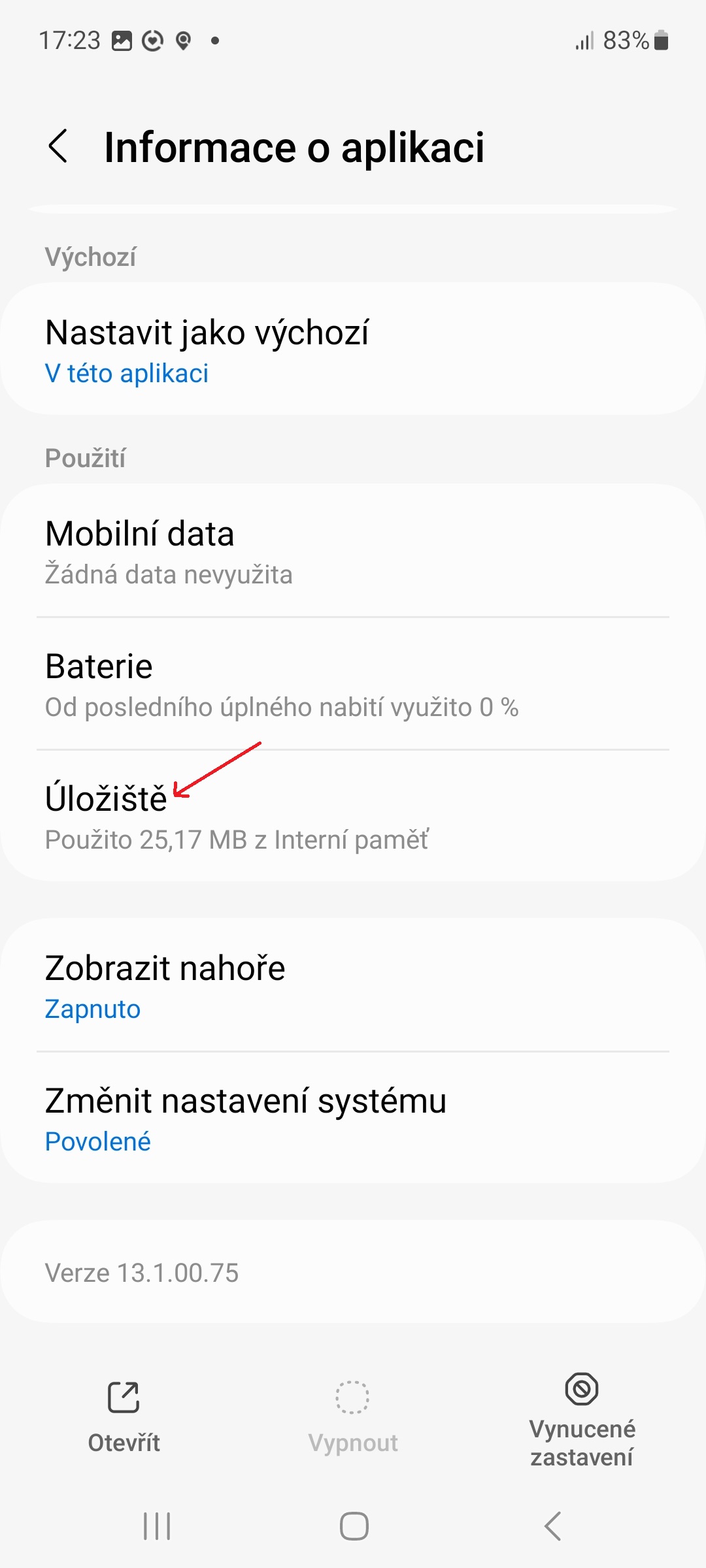
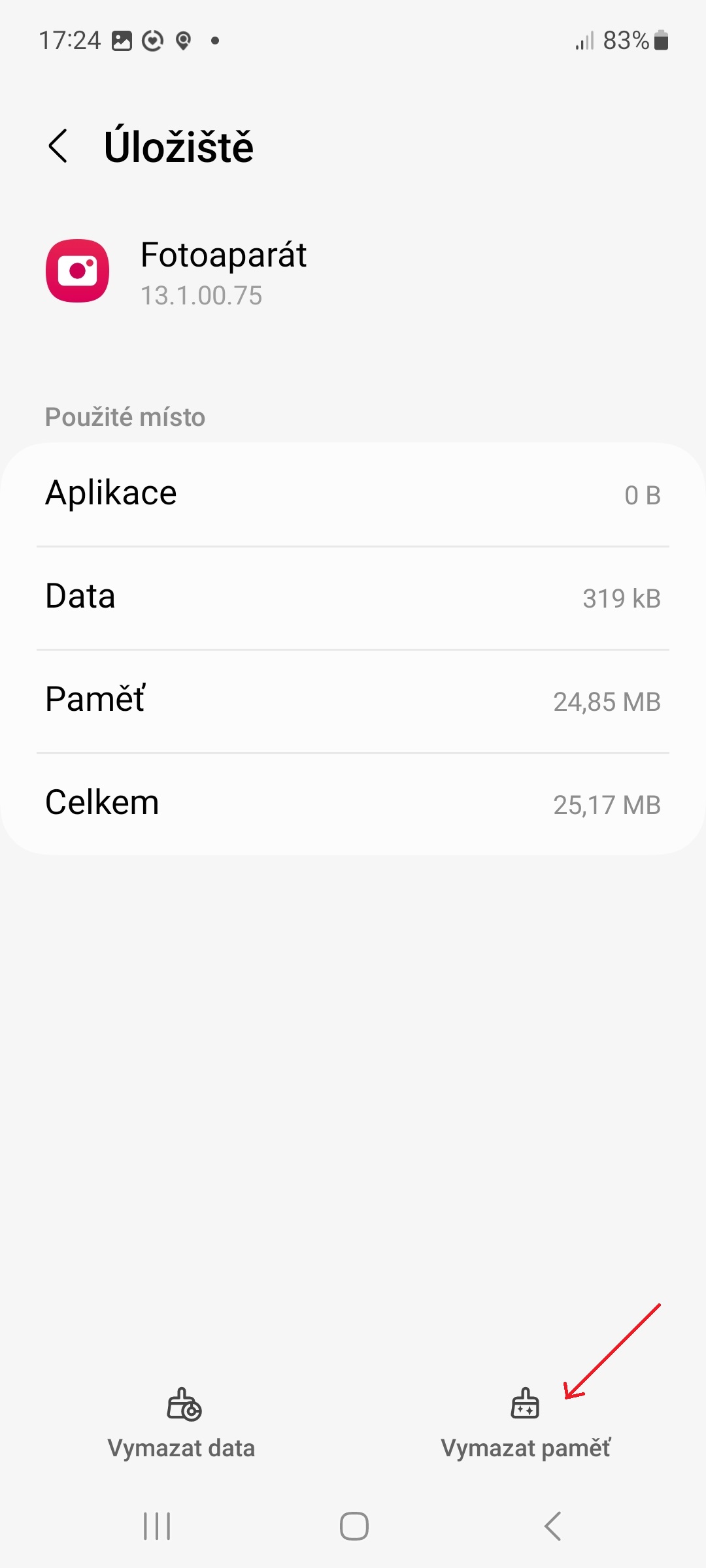
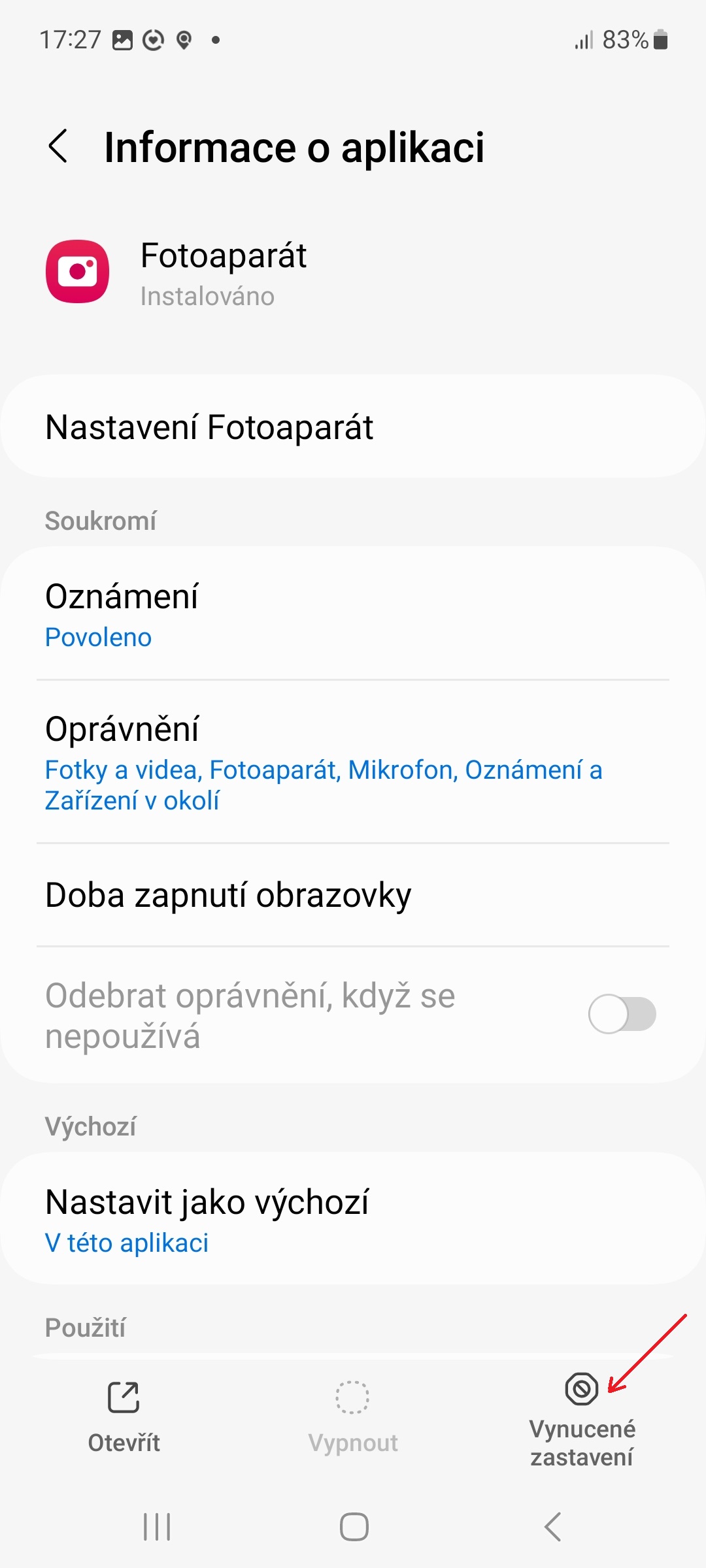




Xiaomi gì watch S1 và S1 để làm gì?
Bạn có ý gì với anh ấy?